Herhangi bir dosyayı indirmek veya bir işlemi tamamlamak için bilgisayarı açık bırakmak zorunda kaldığımız senaryolar ile karşılaşabiliyoruz. Özellikle yüksek boyutlu bir oyunu veya dosyayı indirmek isteyen kullanıcılar, indirme işlemini başlattıktan sonra bilgisayar başından kalkıyor. Windows 10 bilgisayarı zaman ayarlı kapatma özelliği sayesinde bilgisayarın otomatik kapanması mümkün!
Bu sayede iki üç saat sürecek olan bir işlem için bilgisayarın siz gelene kadar açık kalmasına gerek kalmıyor. İşlemin biteceği süreyi biliyorsanız, PC’yi o süreden sonra kapanacak şekilde programlayarak enerji tasarrufu sağlayabilirsiniz. Bu yöntemin Windows 11’de de geçerli olduğunu belirtmek isteriz.
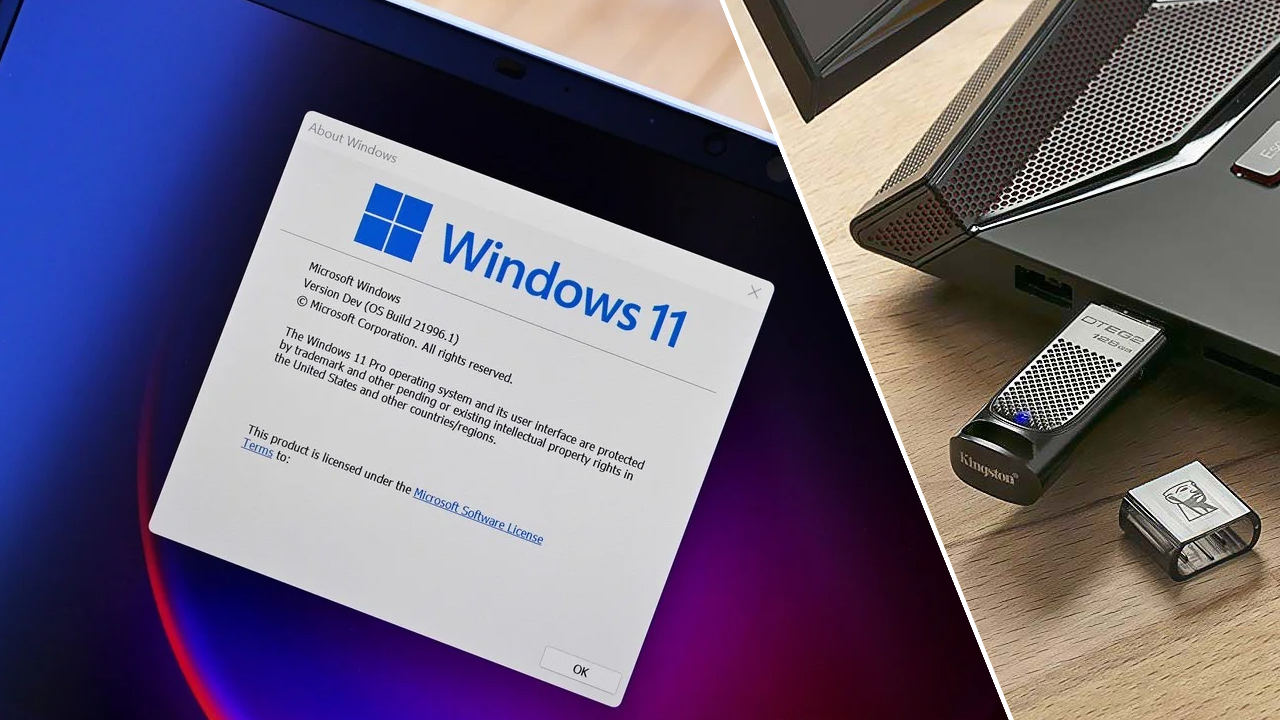
Windows 11 indir – Windows 11 Türkçe ISO dosyası
Microsoft'un yeni işletim sistemini yüklemek isteyenler, Windows 11 indir kelimesini sıkça aratıyor. İşte Windows 11 Türkçe ISO dosyası!Windows 10 bilgisayarı zaman ayarlı kapatma!
Bilgisayarınızın istediğiniz saatte otomatik olarak kapanmasını sağlamak oldukça kolay. Bu işlemi gerçekleştirmek için aşağıdaki 3 adımı takip etmenizi öneriyoruz.
1. Windows + R tuşlarına basarak Çalıştır penceresine ulaşıyoruz ve komut istemcisine ulaşmak için: cmd yazıp Enter tuşuna basıyoruz.
2. CMD / Komut İstemcisi ekranında zaman ayarlı kapatma için tek yapmamız gereken “shutdown -s -f -t x” komutunu girmek.
3. “shutdown -s -f -t x” kısmındaki X yerine ise bilgisayarımızın ne kadar zaman sonra kapanmasını istediğimizi yazıp Enter diyoruz.
- 1 Saat = 3600 Saniye
6 Saat = 21600 Saniye
1 Gün = 86400 Saniye
Yani 6 saat sonra kapanmasını istediğimiz bilgisayarımız için yazacağımız komut shutdown -s -f -t 21600 şeklinde olacaktır.
Windows 11 zaman ayarlı kapatma özelliği de bulunuyor!
Yukarıdaki rehberimizde Windows 10 diye bahsetmiş olsakta, ekran görüntülerinin güncellendiğini ve Windows 11’e ait olduğunu fark etmişsinizdir. Windows 10 ile aynı şekilde Windows 11’de zaman ayarlı kapatma özelliği bulunuyor ve herhangi bir ek işlem yapmadan rahatça kullanabiliyorsunuz.


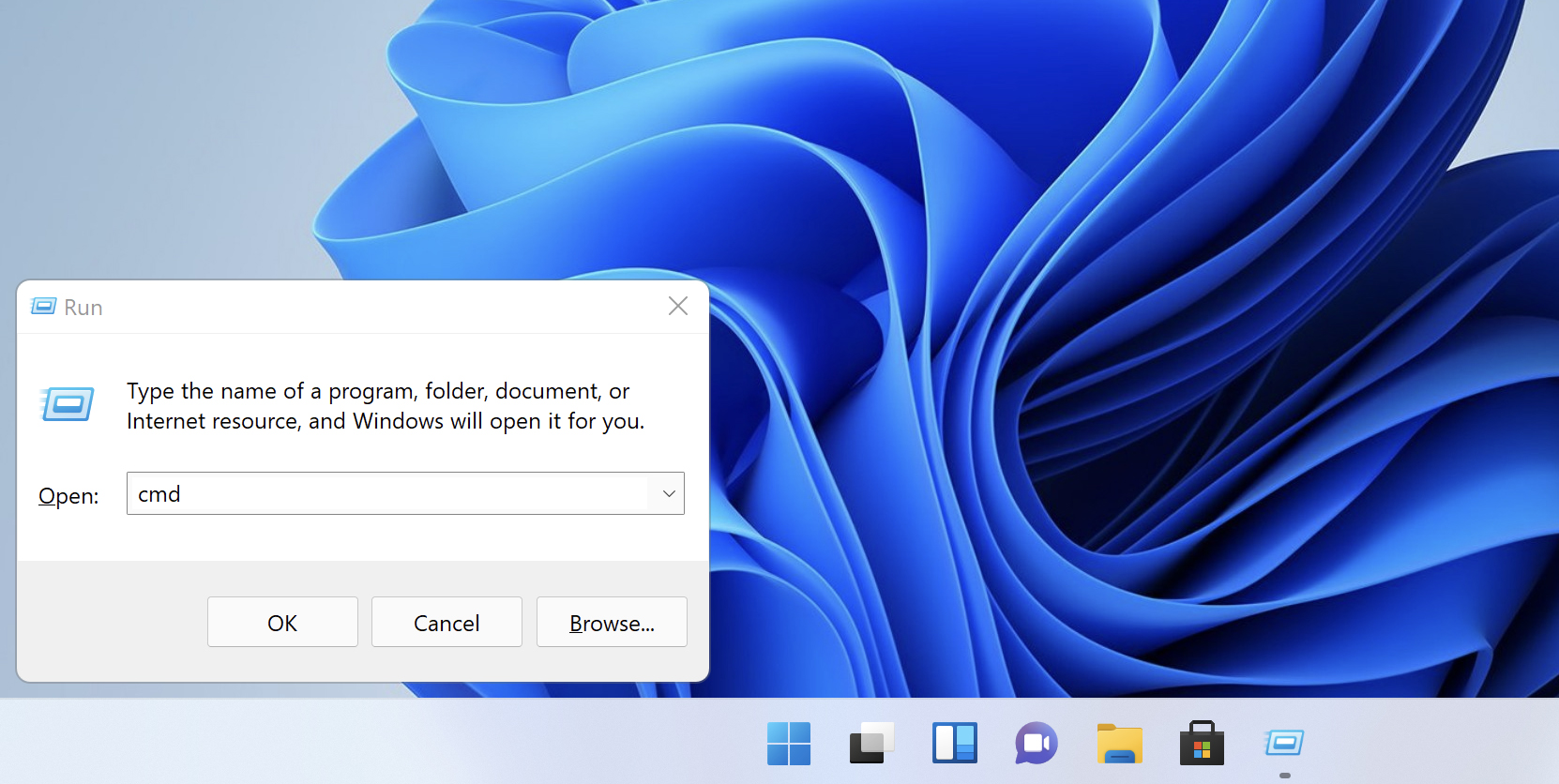
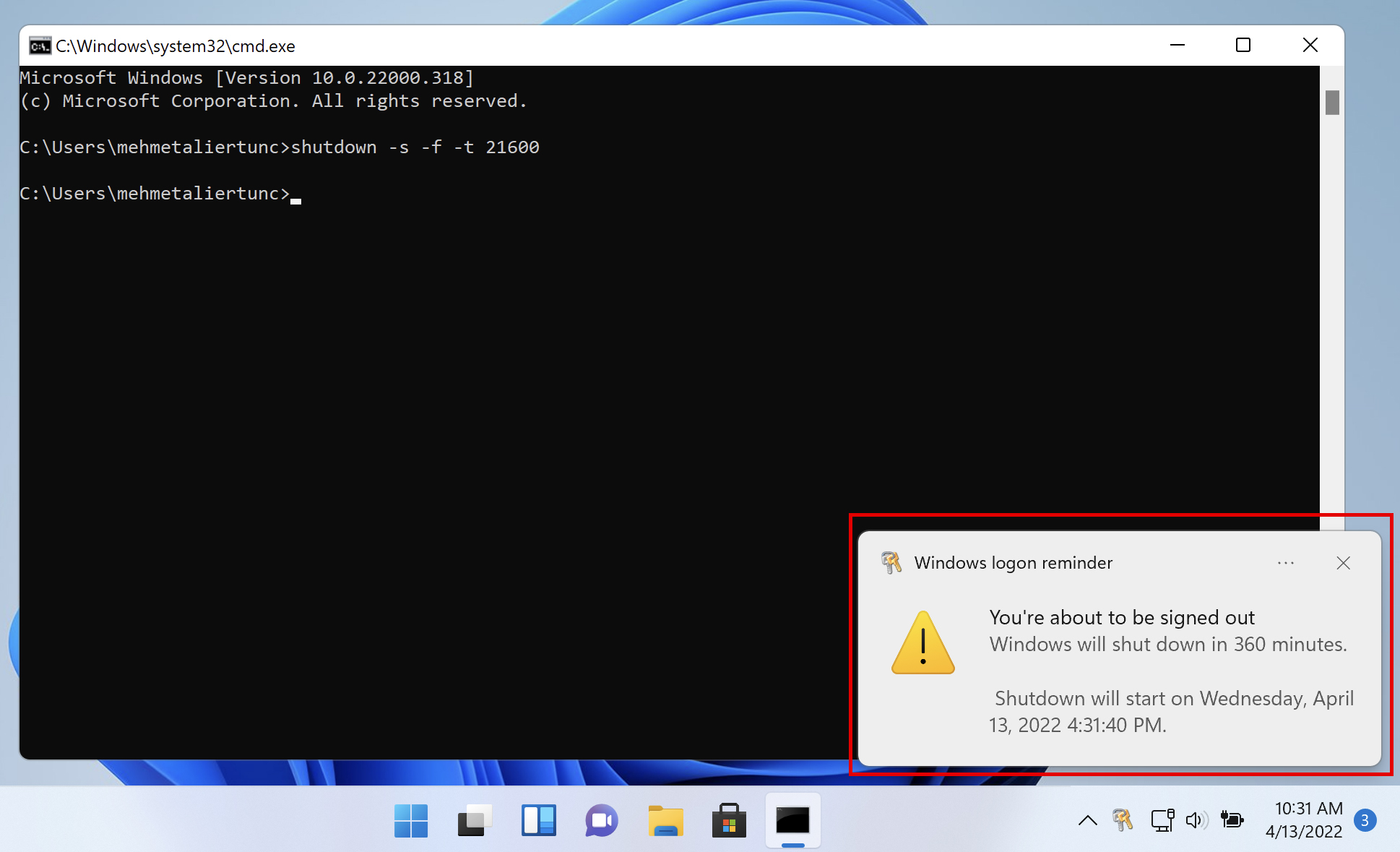
Babamı ikna ettim GTA 5 alıcak akşam işten gelince bana ama kota işi sorundu bu haber için teşekkürler abi
afferin sana
sanada
Banada aferin
sanada aferin
hepimize aferim
aferin oğlum
uyu oğlum
kalk oğlum
aferin bize
aferin bu değerli ekibe
Aferım kerem
Bence bununla uğraşmaya gerek yok torrent gibi uygulamaların indirme tamamlanınca bilgisayarı kapatma ve indirme saatini proglamlama özelliği zaten var
Belki korsan kullanmayan, hak yemeyen kimseler için iyi bir yoldur. Sonuçta yasal mağaza programlarının çoğunda bu özellik yok ki olması da lazım değil.
Nasıl lazım değil güzel kardeşim, olsa mis gibi olurdu.
torrenti sadece korsan olarak düşünmemek gerekiyor bazı torrent dosyaları sıkıştırılmış oluyor ve daha az dosya boyutu indirip oyunu steam gibi bir platformda onarıp devam edebiliyorsun zaman nakittir
kardeşim dosya onarımı da ekstra vakit kaybettiriyor onun yerine direk oyun platformundan güncel sorunsuz indirmek daha mantıklı
İndirme yaptığınız programla bu işi çok daha kolay halledebilirsiniz.. download bitince kapat seçeneğini aktif edin bitti gitti…
hep o seçenek olmuyor
lütfen yardım edin bu komutu yazdım aartık pc kapatığımda fanlar kapanmıyor
fişi çek
ulan adam eliyle kapatır o zaman kodun bi anlamı kalmadı ki
:))))
biosdan usb güç kapatma ayarı var çok basit
Eyw sağolasın
peki nasıl iptal edicez bu işlemi
“Çalıştır” a shutdown -a yaz ve enter. İptal Oldu
teşekkürler
ben shutdown -ai yazdım yanlışlıkla bilgisayarıma bişe olurmu nası geri döndürcem bunu shutdown +ai mi yapcam yardım
Öyle bir komut var mı kabul ettimi 2021 bu yorumuna gülerek cevap bekliyorum 😀
Bende güldüm tolga zengin.
driverlerin güncel mi windows kaç ekran kartı markan ne bunları söylemeden cevabı kesin veremem
ulan tolga 3 sene sonra da ben güldüm valla
4 sene sonra beni de güldürdünüz
yine 4 sene sonra gülen biri daha
neredeyse 5 sene olucak ama hala güldürüyor
tolga ne komik adamsın ya
ahahaha allah iyiliğinizi versin akşam akşam güldürdünüz
ahahahaaaaaaaaa
windows server 2008 de çalışır mı bu komut
yorum yazana kadar denesene
looooooooooooooooooooooooool
DHDFSGHSDFGHAEUIOPFYGHAWOF
çok teşekkür ederim
Teşekkürler
teşekkür ederim
her gün aynı saate kapatılması mümkün mü
mümkün cmd komutunu *cmd veya *bat olarak dışar aktarıp başlancıga koyarsan işin hllolur. ama hergünde aynı saatte açılması gerekiyor.
yo kırkıs
mal
ay
Bilgisayar uyku modundayken kapama yok
Bu işlemi her gün yapmak bilgisayara bir zarar verir mi ? Yani kardeşime oyun açtığım zaman kuruyorum bu özelliği çok zaman harcamamış oluyor ama pc ye bir zararı olur mu
olmaz
nasıl iptal ediyoz peki (:
kapa tekrar aç ığığığığığğığığığğığığığh
Nasıl iptal etçez peki
Bizde R yok
haha
:)))
shutdown -a yazacaksın
Çalıştıra shutdown -s -t 3600(ör.) yazmak daha iyi
iptal ise shutdown -a
Bilmiyorlarki yazsinlar. Oto kapanma iptali icin shutdown -a yazmaniz gerek
OTURUMUNUZ kapatılacak diyor tam anlamadım
Download hızımız 100gb değil ki . bekle babam bekle… gece 3 ,4’e anca biter
3.5MB
Peki bu ayarı nasıl geri alicaz
tek seferlik bşe dilmi yoska nasıl kapatıcam soylemisiniz
Çok sağoll <33333333333333333
Ben sayı yerine x yazıp enter a bastım başka bi şeyler çıktı,şu anda bi sıkıntı var sürekli uyku moduna alıyor kendini acaba yazılımsal bi sıkıntımı mevcut şaştım kaldım.. Allah rızası için bi babayiğit varmı yardım edebilecek?
aynısı oldu bende de çözebildin mi sorun oldu mu
Windows 7de İşler Mi?
shutdown -a geri sayımı iptal eder.
Gayet başarılı/işe yarar bir makale.
bu işlem bilgisayarı kapatacak sadece microsoft oturumunu kapatmayacak değil mi ?
bunu yaptım şimdi steam açılmıyor
SA ABİ TŞK
Çok teşekkür ederim.Normalde oyun felan kurarken kapanıyordu o yüzden bu çok iyi oldu.
YAPIYORUM BENDE OLMUYOR
YAPIYORUM BENDE OLMUYOR
nasıl iptal edebilirim
Korsan olcam xd
barış AKARSUUUU
FİYUUUÜ,
thank you
bu sadece tek seferlik değilmi
Bir süredir kullandığım ve hala ezberleyemediğim kod 🙂
yanlışlıkla zaman kurduysanız veya kapatma işlemini iptal etmeye karar verdiyseniz “shutdown -a” kullanabilirsiniz dostlar